Monitorear áreas de detección de intrusiones
2025-07-09Última actualización
Vea todas sus entidades, eventos e incidentes e interactúe con ellos desde la tarea de Mapas en Genetec™ Web App.
| Tarea | Más información |
|---|---|
| Elija el mapa. | Desde la lista de Seleccionar mapa en la parte superior de la página, seleccione un mapa para monitorear. |
| Elija una vista preestablecida. | Haga clic en el botón de Preajustes ( |
| Seleccione las capas (objetos del mapa) que desee ver en el mapa. | Haga clic en el botón de Seleccionar capas ( |
| Monitoree las áreas de intrusión. |
|
| Monitorear los pines de entrada. |
|
| Monitorear los relés de salida. |
|